Descargador de BBC iPlayer para iPhone

iDownloade es una herramienta multiplataforma que permite descargar contenido sin DRM del servicio iPlayer de la BBC. Permite descargar vídeos en formato .mov.
7 días para morir es un videojuego de terror de supervivencia de acceso temprano. Está ambientado en un mundo abierto y tiene muchos elementos de supervivencia similares a juegos como Minecraft. En esta guía, le mostraremos cómo jugar en su sistema Linux.

7 días para morir en Linux
7 Days to die funciona bastante bien en Linux, ya que es una aplicación nativa, pero solo puedes jugar a este juego con Steam. Vapor. Como resultado, debemos repasar cómo instalar la versión de Steam para Linux.
Instalar Steam
Para instalar Steam en su PC con Linux, comience abriendo una ventana de terminal. Puede abrir una ventana de terminal presionando Ctrl + Alt + T en el teclado. Alternativamente, busque "Terminal" en el menú de la aplicación e inicie el programa de esa manera.
Una vez que la ventana de la terminal está abierta y lista para usar, puede comenzar la instalación de Steam. Siga las instrucciones de instalación que se describen a continuación que se correspondan con el sistema operativo Linux que utiliza en su sistema.
Ubuntu
En Ubuntu, la aplicación Steam se puede instalar a través de las fuentes de software primarias de Ubuntu. Para instalarlo en su sistema, use el siguiente comando Apt .
sudo apt instalar vapor
Debian
Para que Steam funcione en Debian Linux , deberá descargar el paquete DEB de Internet manualmente. Para descargar el paquete DEB, utilice el siguiente comando de descarga wget a continuación.
wget https://steamcdn-a.akamaihd.net/client/installer/steam.deb
Ahora que el paquete Steam DEB ha terminado de descargarse en su PC con Linux, puede comenzar la instalación de Steam. Con el comando dpkg a continuación, instale la última versión de Steam.
sudo dpkg -i steam.deb
Una vez que se haya completado la instalación del paquete Steam DEB en su PC Debian Linux, deberá corregir las dependencias que aparecieron durante la instalación. Para corregir estas dependencias, ingrese el siguiente comando.
sudo apt-get install -f
Arch Linux
En Arch Linux , la aplicación Steam se puede instalar para todos los usuarios a través del repositorio de software “Multilib”. Para habilitar este repositorio en su sistema, abra /etc/Pacman.conf, desplácese hacia abajo, busque “multilib” y elimine todos los símbolos #, así como las líneas directamente debajo.
Una vez que haya habilitado "multilib", actualice su sistema. Luego, ingrese el comando a continuación para instalar Steam en Arch.
sudo pacman -S vapor
Fedora / OpenSUSE
Steam funciona tanto en Fedora como en OpenSUSE. Si desea instalarlos en su sistema, puede hacerlo utilizando sus respectivos administradores de paquetes. Sin embargo, recomendamos encarecidamente utilizar la versión Flatpak de Steam en su lugar.
Flatpak
Para que Steam funcione como Flatpak en su PC con Linux, primero deberá habilitar el tiempo de ejecución de Steam en su computadora. Para habilitar el tiempo de ejecución de Steam, diríjase a nuestra guía sobre cómo configurar Flatpak en Linux .
Una vez instalada la aplicación Flatpak, puede instalar la versión Flatpak de Steam en su sistema ingresando los dos comandos a continuación en una ventana de terminal.
flatpak remoto-agregar --si-no-existe flathub https://flathub.org/repo/flathub.flatpakrepo
flatpak instalar flathub com.valvesoftware.Steam
Juega 7 Days to Die en Linux
Con Steam instalado, ejecútelo en el escritorio e inicie sesión en su cuenta. Después de iniciar sesión, sigue las instrucciones a continuación para jugar 7 Days to Die en Linux.
Paso 1: Primero, busque el botón "Almacenar" en la parte superior de Steam y haga clic en él con el mouse. Al seleccionar el botón "Tienda", verá cargar Steam Storefront.
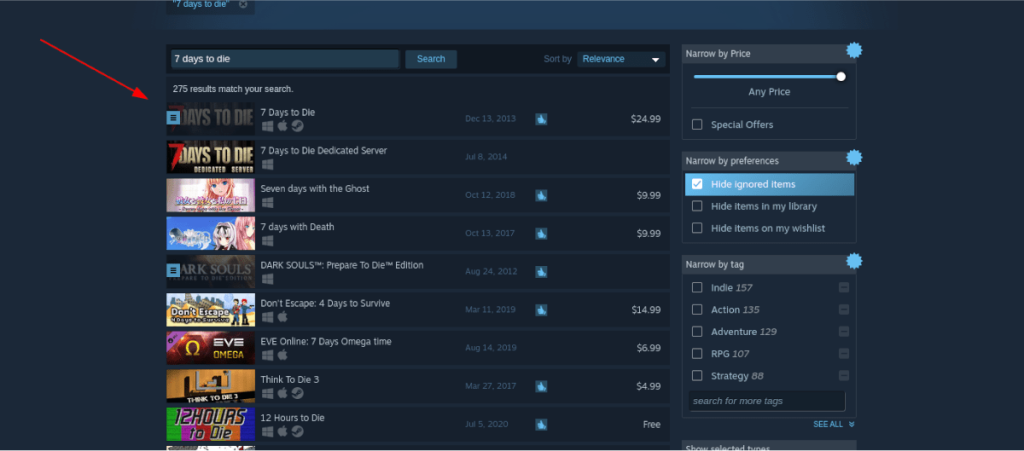
En Steam Storefront, busque el cuadro de búsqueda y escriba "7 días para morir". Luego, presione la tecla Enter en el teclado para ver los resultados de la búsqueda.
Paso 2: ordena los resultados de búsqueda de "7 días para morir" y haz clic en el juego una vez que lo hayas encontrado. Al hacer clic en el juego en los resultados de la búsqueda, accederá a la página 7 Days to Die Steam Storefront.
Paso 3: En la página 7 Days to Die Steam Storefront, busca el botón verde "Agregar al carrito" y haz clic en él para comprar el juego y agregarlo a tu cuenta. Después de eso, busque el botón "Biblioteca" y haga clic en él para volver a su biblioteca de juegos de Steam.
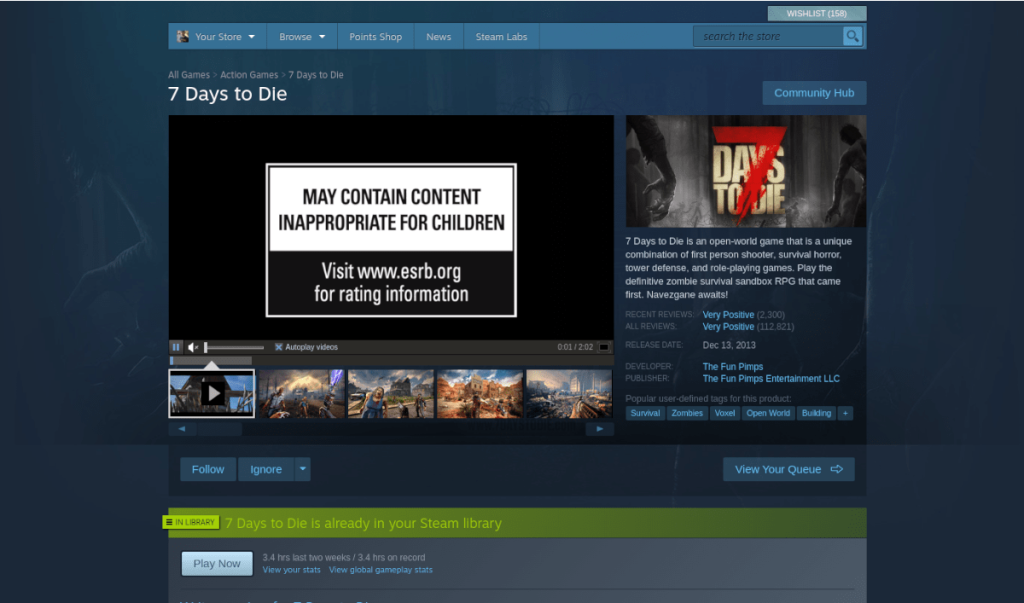
Paso 4: Dentro de su biblioteca de juegos de Steam, busque 7 Days to Die. Una vez que lo haya encontrado, haga clic en él en la barra lateral. Al hacer clic en 7 Days to Die, accederás a la página de la biblioteca de Steam del juego.
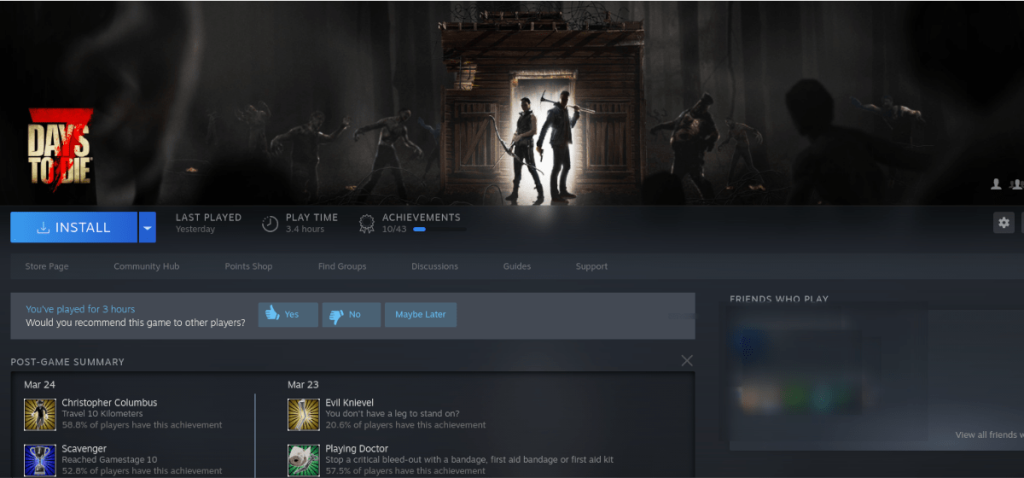
Dentro de la página de la biblioteca de Steam de 7 días para morir, localice el botón azul "INSTALAR" y haga clic en él. Al seleccionar este botón, Steam comenzará a descargar e instalar el juego en tu computadora.
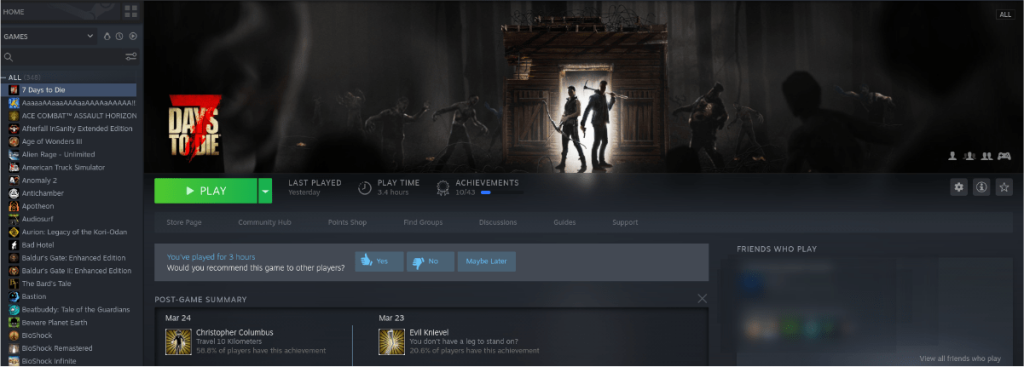
Paso 5: Cuando se complete la descarga de 7 Days to Die, el botón azul "INSTALAR" se convertirá en un botón verde "REPRODUCIR". Seleccione este botón "JUGAR" para iniciar el juego.

Solución de problemas
7 Days to Die es un juego nativo de Linux. Aún así, si tiene problemas, o tal vez desea probar el lanzamiento de Proton del juego en su sistema, hágase un favor y consulte la página de ProtonDB para 7 Days to Di e.
iDownloade es una herramienta multiplataforma que permite descargar contenido sin DRM del servicio iPlayer de la BBC. Permite descargar vídeos en formato .mov.
Hemos estado cubriendo las características de Outlook 2010 con mucho detalle, pero como no se lanzará antes de junio de 2010, es hora de mirar Thunderbird 3.
De vez en cuando, todos necesitamos un descanso. Si buscas un juego interesante, prueba Flight Gear. Es un juego gratuito, multiplataforma y de código abierto.
MP3 Diags es la herramienta definitiva para solucionar problemas en tu colección de música. Etiqueta correctamente tus archivos MP3, añade carátulas de álbumes faltantes y corrige el VBR.
Al igual que Google Wave, Google Voice ha generado un gran revuelo en todo el mundo. Google busca cambiar la forma en que nos comunicamos y, dado que se está convirtiendo en...
Hay muchas herramientas que permiten a los usuarios de Flickr descargar sus fotos en alta calidad, pero ¿hay alguna forma de descargar Favoritos de Flickr? Recientemente, descubrimos...
¿Qué es el sampling? Según Wikipedia, «es el acto de tomar una porción, o muestra, de una grabación de sonido y reutilizarla como un instrumento o...
Google Sites es un servicio de Google que permite alojar un sitio web en su servidor. Sin embargo, existe un problema: no incluye una opción integrada para realizar copias de seguridad.
Google Tasks no es tan popular como otros servicios de Google como Calendar, Wave, Voice, etc., pero aún así se usa ampliamente y es una parte integral de la vida de las personas.
En nuestra guía anterior sobre cómo borrar de forma segura el disco duro y los medios extraíbles a través de Ubuntu Live y el CD de arranque DBAN, analizamos el problema del disco basado en Windows.

![Descarga FlightGear Flight Simulator gratis [Diviértete] Descarga FlightGear Flight Simulator gratis [Diviértete]](https://tips.webtech360.com/resources8/r252/image-7634-0829093738400.jpg)






![Cómo recuperar particiones y datos del disco duro perdidos [Guía] Cómo recuperar particiones y datos del disco duro perdidos [Guía]](https://tips.webtech360.com/resources8/r252/image-1895-0829094700141.jpg)